Maison >outils de développement >VSCode >Comment mettre à jour le vscode
Comment mettre à jour le vscode
- 爱喝马黛茶的安东尼original
- 2019-12-06 17:27:4027477parcourir

Ouvrez vscode, cliquez sur « Aide » dans le menu et sélectionnez « Rechercher les mises à jour » dans la barre de menu déroulante.
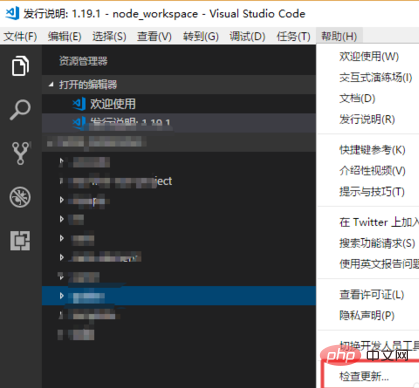
Si votre vscode est la dernière version, le message "Il n'y a actuellement aucune mise à jour disponible" s'affichera.

S'il ne s'agit pas de la dernière version, la mise à niveau démarrera directement sans afficher de boîte de confirmation, car le fichier de téléchargement mis à jour ne sera pas trop volumineux et n'affectera pas votre travaux existants.
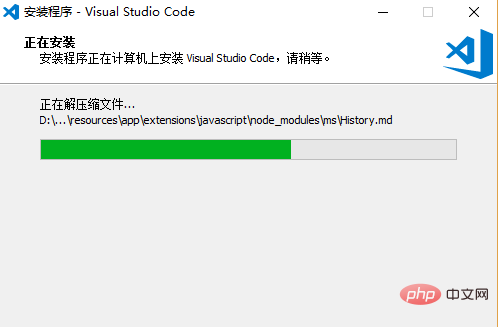
Après un certain temps, vscode redémarrera automatiquement et une page affichant le contenu mis à jour s'ouvrira pour vous.
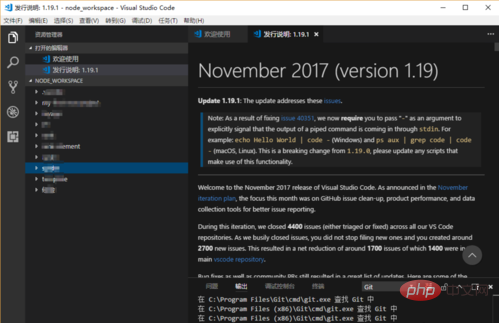
Cette page présentant le contenu mis à jour est riche en graphiques et en texte, et les images sont dynamiques. Si vous êtes intéressé, vous pouvez la lire pour enrichir vos connaissances sur cet éditeur.
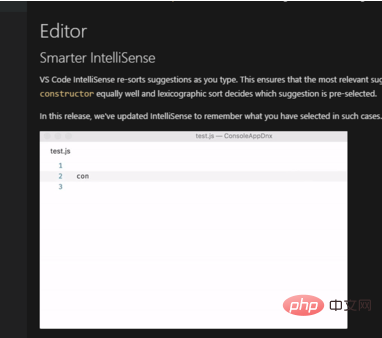
Vous pouvez également définir si la mise à jour doit être automatique, entrez « Fichier-Préférences-Paramètres ».
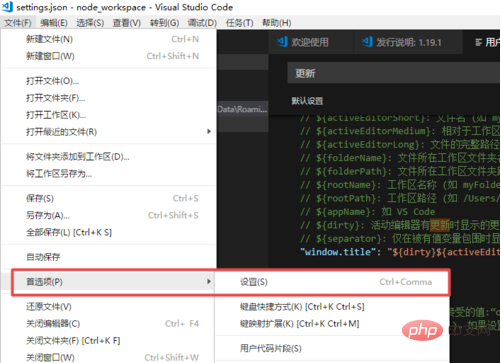
Entrez "update" pour retrouver la configuration.
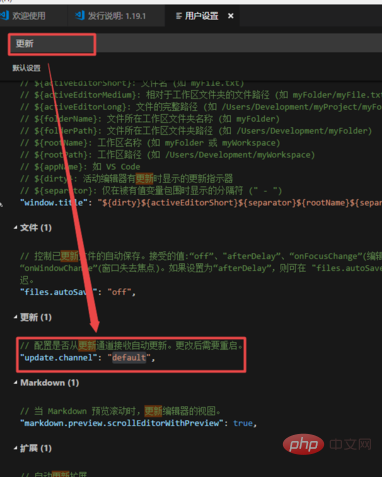
Cliquez sur le symbole en forme de crayon à gauche de "update.channel" et vous pourrez choisir entre les options "aucun" et "par défaut", qui ne sont pas des mises à jour automatiques et des mises à jour automatiques. respectivement.
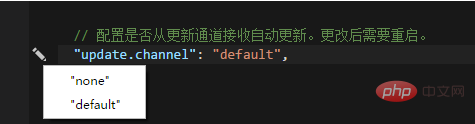
Le site Web chinois PHP propose un grand nombre de tutoriels d'introduction au vscode gratuits, tout le monde est invité à apprendre !
Ce qui précède est le contenu détaillé de. pour plus d'informations, suivez d'autres articles connexes sur le site Web de PHP en chinois!

